- Die Systemsteuerung in Windows 11 Es ist weiterhin wichtig für erweiterte Einstellungen, die in den Einstellungen nicht verfügbar sind.
- Durch das Erstellen benutzerdefinierter Verknüpfungen wird der schnelle Zugriff erleichtert und die Verwaltungseffizienz erhöht.
- Es gibt mehrere sichere und einfache Methoden, um die Systemsteuerung an den am leichtesten zugänglichen Bereichen des Systems anzuheften.

Möchten Sie die Bedienfeld Windows 11 immer zur Hand, ohne jedes Mal danach suchen zu müssen? Wenn Sie von früheren Windows-Versionen kommen oder einfach nur auf klassische Funktionen zugreifen müssen, die die App „Einstellungen“ noch nicht abdeckt, möchten Sie sicherlich eine Verknüpfung zur Systemsteuerung oder heften Sie es sogar an die Taskleiste oder das Startmenü an. Trotz der optischen und funktionalen Änderungen, die Microsoft in den letzten Windows-Versionen eingeführt hat, bleibt die Systemsteuerung ein unverzichtbares Tool für erweiterte oder spezifische Einstellungen.
In diesem Artikel erfahren Sie alle verfügbaren Methoden So erstellen Sie Verknüpfungen zur Systemsteuerung in Windows 11, wie Sie diese anpassen und welche Vorteile dies bietet. Wir erläutern außerdem, was genau die Systemsteuerung ist, wofür sie aktuell verwendet wird und warum sie trotz der Windows 11-Modernisierung weiterhin relevant ist. Wenn Sie Windows XNUMX optimal nutzen und alles unter Kontrolle behalten möchten, lesen Sie weiter, denn hier finden Sie den umfassendsten, praktischsten und aktuellsten Leitfaden.
Was ist die Systemsteuerung in Windows 11 und warum ist sie immer noch nützlich?
El Schalttafel ist seit Jahren das Nervenzentrum der Konfiguration in der OS Windows. Obwohl mit der Einführung von Windows 8 und späteren Versionen die Nutzung der Anwendung gefördert wurde KonfigurationDie Systemsteuerung enthält noch zahlreiche Funktionen, die noch nicht migriert wurden. Beispielsweise sind die Verwaltung erweiterter Geräte, das Bearbeiten von Netzwerkrouten, das Ändern bestimmter Systemvariablen und sogar grundlegende Aufgaben wie das Ändern der Systemsoundeinstellungen oder das Verwalten bestimmter Sicherungsmethoden von der klassischen Systemsteuerung abhängig.
Die Koexistenz beider Tools kann verwirrend sein, aber es gibt eine Erklärung: Microsoft migriert seit 2012 Funktionen aus der Systemsteuerung in die Einstellungen, aber der Prozess ist noch nicht abgeschlossen. Daher Heutzutage gibt es Konfigurationen, die nur über die Systemsteuerung vorgenommen werden können.. Außerdem ist es die einfachste Option für fortgeschrittene Benutzer, die den klassischen Ansatz und die für dieses Dienstprogramm so charakteristische kategorie- oder symbolbasierte Struktur bevorzugen.
Hauptmethoden für den Zugriff auf die Systemsteuerung in Windows 11
Bevor Sie eine Verknüpfung erstellen, ist es wichtig zu wissen, dass es mehrere Möglichkeiten gibt, die Systemsteuerung in Windows 11 schnell zu öffnen. Wir zeigen Ihnen die praktischsten und schnellsten Methoden um es entsprechend Ihren Vorlieben oder Ihrer spezifischen Situation zu öffnen:
- Verwenden der Windows-Suche: einfach drücken Windows + S Um das Suchfeld zu aktivieren, geben Sie „Systemsteuerung“ ein und klicken Sie auf das erste angezeigte Ergebnis. Dies ist die einfachste und direkteste Option.
- Aus dem StartmenüWenn Sie durch alle Ihre Apps navigieren und zum Abschnitt „Windows-Tools“ gehen, finden Sie dort die Verknüpfung zur Systemsteuerung. Dies ist nützlich, wenn Sie versuchen, sich an das neue Windows 11-Layout zu gewöhnen.
- Verwenden des Datei-Explorers: Öffnen Sie einen beliebigen Ordner und geben Sie in der Adressleiste „Systemsteuerung“ oder einfach „Steuerung“ direkt ein und drücken Sie Einleitung / Intro. Sie erhalten sofort und ohne Zwischenhändler Zugriff auf das Control Panel.
- Verwenden des Dialogfelds „Ausführen“: Drücken Sie Windows-+ R , um das Feld „Ausführen“ zu öffnen, und geben Sie „control“ ein. Durch Drücken der Eingabetaste wird die Systemsteuerung geöffnet.
- durch Eingabeaufforderung (CMD) O Terminal: Sie können eine dieser Umgebungen öffnen und „control“ eingeben, um die Systemsteuerung automatisch zu starten.
Diese Methoden sind ideal, wenn Sie nur gelegentlich auf die Systemsteuerung zugreifen müssen. Wenn Sie jedoch Zwischenschritte vermeiden möchten, ist es am bequemsten, eine benutzerdefinierte Verknüpfung zu erstellen oder sogar verankern Sie es an den am besten zugänglichen Stellen im System.
Warum eine Verknüpfung erstellen oder die Systemsteuerung anheften?
Es mag wie ein kleines Problem erscheinen, aber die Systemsteuerung ist immer sichtbar oder über den Desktop, die Taskleiste oder das Startmenü erreichbar. kann viel Zeit sparen, insbesondere wenn Sie häufig erweiterte Konfigurationsaufgaben durchführen. Durch das Erstellen einer benutzerdefinierten Verknüpfung Sie sind nicht auf die Suche angewiesen noch zu erinnern Tastaturkürzel: : einfach doppelklicken, fertig.
Auch für diejenigen, die den PC mit Familienmitgliedern oder weniger erfahrenen Personen teilen, Sichtbare Verknüpfungen erleichtern Verwaltung und Support, da es Fehler reduziert und Anweisungen erleichtert, wenn bestimmte Änderungen vorgenommen werden müssen.
So erstellen Sie eine Verknüpfung zur Systemsteuerung in Windows 11: Schritt-für-Schritt-Anleitung
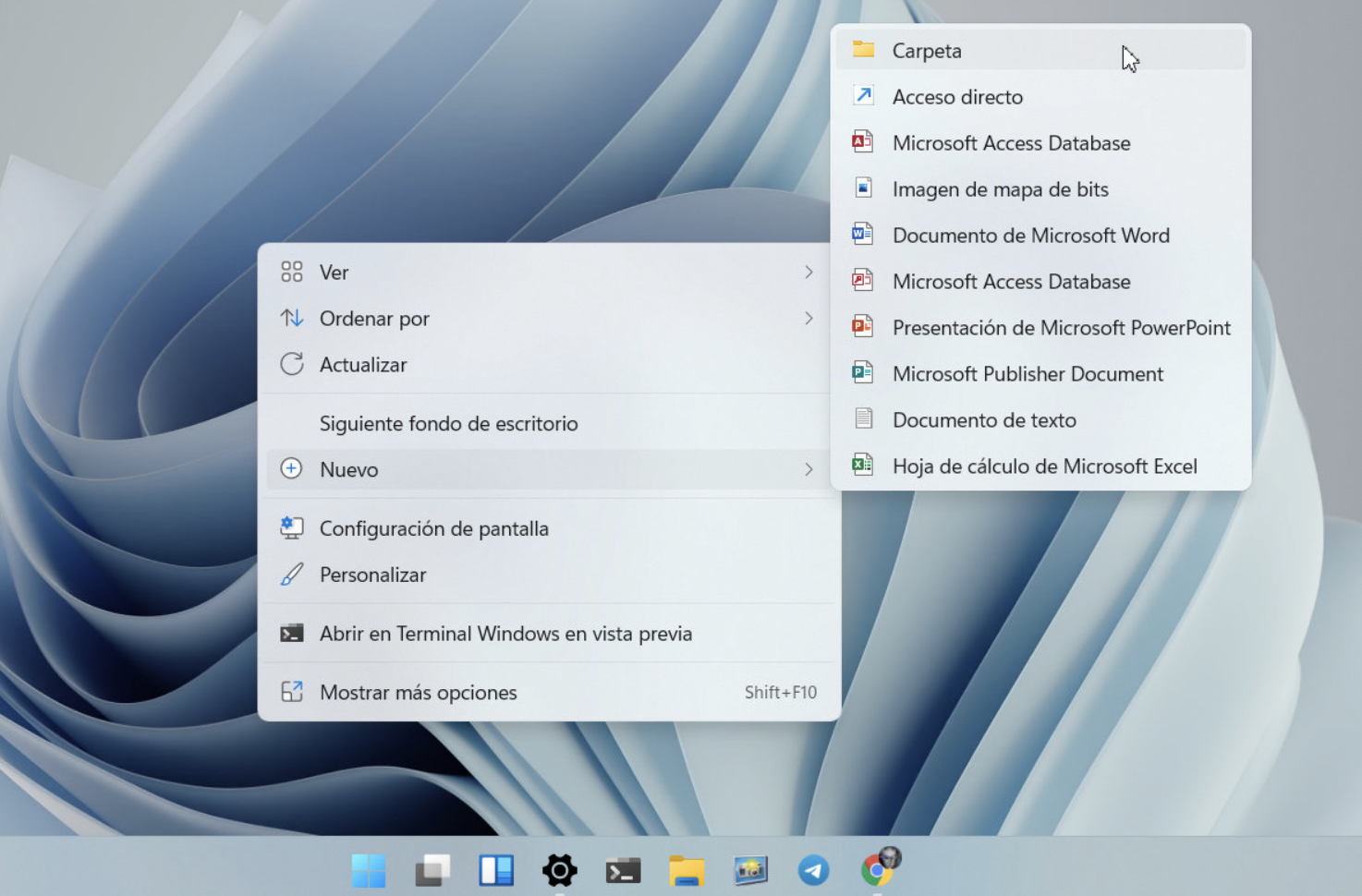
Nachfolgend erklären wir, wie Sie Erstellen Sie eine Verknüpfung zur Systemsteuerung auf dem Desktop (oder wo immer Sie möchten) und wie Sie es je nach Bedarf an die Taskleiste oder das Startmenü anheften können:
Schritt 1: Verknüpfung auf dem Desktop erstellen
- Klicken Sie mit der rechten Maustaste auf einen leeren Bereich des Desktops.
- Wählen Sie die Option „Neu“ und dann „Verknüpfung“.
- Geben Sie im angezeigten Fenster im Feld „Artikelstandort“ Folgendes ein: Smartgeräte App
- Klicken Sie auf „Weiter“. Geben Sie dann einen gewünschten Namen für die Verknüpfung ein, zum Beispiel „Systemsteuerung“.
- Klicken Sie auf „Fertig stellen“. Die Verknüpfung wird auf Ihrem Desktop angezeigt.
Mit diesen Schritten haben Sie bereits die Das Control Panel ist jederzeit per Doppelklick verfügbar.
Schritt 2: Verknüpfungssymbol anpassen (optional)
- Klicken Sie mit der rechten Maustaste auf die neu erstellte Verknüpfung und wählen Sie „Eigenschaften“.
- Klicken Sie auf der Registerkarte „Verknüpfung“ auf die Schaltfläche „Symbol ändern“.
- Eine Liste mit Systemsymbolen wird angezeigt. Sie können das klassische Symbol der Systemsteuerung (suchen Sie danach, wenn das erste nicht angezeigt wird) oder ein beliebiges anderes Symbol auswählen.
- Klicken Sie auf „OK“ und dann auf „Übernehmen“.
Auf diese Weise können Sie die klassische Ästhetik beibehalten oder die Verknüpfung nach Ihren Wünschen anpassen.
Schritt 3: Heften Sie die Verknüpfung an die Taskleiste oder das Startmenü an
- So fixieren Sie es an der TaskleisteKlicken Sie mit der rechten Maustaste auf die Verknüpfung und wählen Sie „Weitere Optionen anzeigen“ (sofern Ihre Version von Windows 11 dies so anzeigt). Wählen Sie dann „An Taskleiste anheften“. Dadurch ist die Verknüpfung von jedem geöffneten Fenster aus zugänglich.
- So heften Sie es an das Startmenü an: Klicken Sie mit der rechten Maustaste auf die Verknüpfung und wählen Sie „An Start anheften“. Dadurch wird sie schnell im Startmenü angezeigt.
Mit diesen Schritten können Sie das Control Panel an dem für Sie bequemsten Ort platzieren und Ihren Arbeitsablauf anpassen.
Alternative Methoden zum Erstellen benutzerdefinierter Verknüpfungen
Nicht alle Benutzer verwalten ihre Verknüpfungen auf die gleiche Weise oder bevorzugen die gleichen Speicherorte. Daher gibt es neben der klassischen Desktop-basierten Methode auch Es gibt andere Möglichkeiten, Verknüpfungen zu bestimmten Funktionen zu erstellen über die Systemsteuerung:
- Erstellen von Verknüpfungen zu bestimmten Funktionen der Systemsteuerung: Sie können Verknüpfungen erstellen, die bestimmte Bereiche öffnen, z. B. „Netzwerk und Internet“, „System und Sicherheit“ oder Soundeinstellungen. Verwenden Sie dazu im Speicherortfeld für die neue Verknüpfung Befehle spezielle Arten der „Kontrolle“ Abschnittsname”. Um beispielsweise den Netzwerkabschnitt zu öffnen, können Sie „control ncpa.cpl“ verwenden.
- Verwenden von Verknüpfungen zu verwandten Dokumenten oder DateienWenn Sie häufig über die Systemsteuerung auf eine Datei oder ein Dokument zugreifen müssen (z. B. ein Sicherungs- oder Konfigurationsdokument), können Sie im Windows Explorer eine Verknüpfung erstellen. Klicken Sie mit der rechten Maustaste auf die Datei und wählen Sie „Verknüpfung erstellen“. Falls die Verknüpfung nicht direkt angezeigt wird, wählen Sie in Windows 11 „Weitere Optionen anzeigen“ und dann „Verknüpfung erstellen“.
Welche Einstellungen hängen noch von der Systemsteuerung ab?
Mitte 2024 gibt es Funktionen, die sind in der modernen App „Einstellungen“ immer noch nicht verfügbarWir heben die am häufigsten verwendeten und nützlichsten für den durchschnittlichen und fortgeschrittenen Benutzer hervor:
- Traditionelle Backups von Windows 7: Obwohl Windows neue Optionen für SicherungskopieDas klassische Windows 7-Dienstprogramm zum Sichern und Wiederherstellen funktioniert weiterhin in der Systemsteuerung. Dies ist besonders nützlich für Benutzer, die lokale Backups bevorzugen, ohne auf die Cloud oder Microsoft-Konten angewiesen zu sein. So können sie Kopien auf externen oder internen Festplatten speichern, die an ihren Computer angeschlossen sind.
- Verwalten von Netzwerkadaptern: : Erweiterte IP-Adressänderungen, die Verwaltung physischer und virtueller Netzwerkadapter oder die Feinabstimmung der Netzwerkeinstellungen sind weiterhin über die Systemsteuerung (Netzwerk und Internet > Netzwerk- und Freigabecenter) möglich.
- Klassische Soundeinstellungen: Das Ändern von Systemtönen, das Zuweisen von Tönen zu Ereignissen usw. ist nur in der Systemsteuerung verfügbar (Hardware und Ton > Ton > Systemtöne ändern), da die neue App „Einstellungen“ diese detaillierten Optionen nicht abdeckt.
- Verwalten von Geräten und Druckern: Obwohl einige dieser Funktionen migriert werden, basiert die erweiterte Verwaltung von Druckern, Scannern und anderen Peripheriegeräten immer noch stark auf der Systemsteuerung.
- Erweiterte Energieoptionen: Um bestimmte erweiterte Aspekte von Energiesparplänen und benutzerdefinierten Schemata zu verwalten, verlassen sich einige Benutzer immer noch auf die Systemsteuerung.
Kann die Systemsteuerung zum WinX-Menü (Windows + X-Kontextmenü) hinzugefügt werden?
Mit der Einführung von Windows 8 und höher haben sich viele Benutzer daran gewöhnt, das Schnelloptionsmenü (WinX) mit Windows + X. In Windows 11 wird die Systemsteuerung nicht mehr standardmäßig in diesem Menü angezeigt. Obwohl es erweiterte Methoden gibt und Tricks Anpassung durch Bearbeiten von Systemdateien, Microsoft empfiehlt nicht, das WinX-Menü manuell zu ändern. Weil es die Systemstabilität nach Updates beeinträchtigen kann. Der sicherste und praktischste Weg hierfür besteht darin, die Verknüpfung mit den bereits erläuterten Methoden an das Startmenü oder die Taskleiste anzuheften.
Leidenschaftlicher Autor über die Welt der Bytes und der Technologie im Allgemeinen. Ich liebe es, mein Wissen durch Schreiben zu teilen, und genau das werde ich in diesem Blog tun und Ihnen die interessantesten Dinge über Gadgets, Software, Hardware, technologische Trends und mehr zeigen. Mein Ziel ist es, Ihnen dabei zu helfen, sich auf einfache und unterhaltsame Weise in der digitalen Welt zurechtzufinden.
